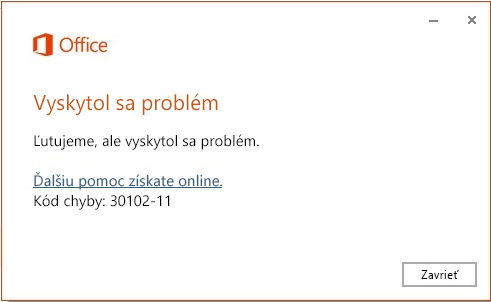Tieto chyby sa môžu zobraziť, ak sa vyskytla chyba operačného systému alebo ak na disku začína byť málo miesta. Na vyriešenie problému môžete vyskúšať tieto postupy. Ako prvé sme uviedli najbežnejšie riešenia, preto ich vyskúšajte v uvedenom poradí.
1. Uvoľnite miesto na disku
-
Ak používate Windows 10, prejdite na tému Uvoľnenie miesta na pevnom disku v zariadení s Windowsom 10.
-
Vo Windowse 8/8.1 a Windowse 7 prejdite na tému Tipy na uvoľnenie miesta na pevnom disku v počítači.
2. Reštartujte zariadenie a skúste Office znova nainštalovať
Ak chcete preinštalovať Office, vyberte verziu, ktorú chcete nainštalovať, a postupujte podľa týchto krokov.
3. Overte, či máte nainštalované najnovšie aktualizácie Windowsu
Postupujte podľa krokov v článku Aktualizácia Windowsu 10.
4. Spustite nástroj na kontrolu systémových súborov a opravte chýbajúce alebo poškodené systémové súbory
Ďalšie informácie o nástroji na kontrolu systémových súborov nájdete v téme Oprava chýbajúcich alebo poškodených systémových súborov pomocou nástroja na kontrolu systémových súborov.
Nižšie vyberte svoj operačný systém.
-
Kliknite pravým tlačidlom myši na tlačidlo Štart a potom vyberte položku Príkazový riadok (správca).
-
Do príkazového riadka zadajte nasledujúci príkaz a stlačte kláves Enter.
sfc/scannow
-
Po dokončení kontroly systému skúste znova nainštalovať Office.
-
Potiahnite prstom z pravého rohu obrazovky a potom ťuknite na tlačidlo Vyhľadávanie. (Ak používate myš, ukážte do pravého horného rohu obrazovky, prejdite ukazovateľom myši nadol a potom kliknite na položku Vyhľadávanie.)
-
Do vyhľadávacieho poľa zadajte spojenie príkazový riadok.
-
V zozname výsledkov potiahnite prstom nadol alebo kliknite pravým tlačidlom myši na príkazový riadok a potom ťuknite alebo kliknite na položku Spustiť ako správca.
-
V okne Správca: Príkazový riadok zadajte nasledujúci príkaz a stlačte kláves Enter.
dism /online /cleanup-image /restorehealth
-
Po dokončení kontroly systému skúste znova nainštalovať Office.
-
Kliknite na položky Štart > Všetky programy > Príslušenstvo a potom kliknite pravým tlačidlom myši na príkazový riadok a vyberte možnosť Spustiť ako správca.
-
Do príkazového riadka zadajte nasledujúci príkaz a stlačte kláves Enter.
sfc/scannow
-
Po dokončení kontroly systému skúste znova nainštalovať Office.
5. Obnovte Windows (Windows 10, 8.1)\Vykonajte inováciu na mieste (preinštalovanie) (Windows 7)
-
Vyberte tlačidlo Štart (v ľavom dolnom rohu) a potom vyberte položku Nastavenie.
-
Vyberte položky Aktualizácia a zabezpečenie > Obnovenie.
-
V časti Obnoviť výrobné nastavenia tohto PC vyberte položku Začať.
-
Vyberte položku Ponechať osobné súbory a postupujte podľa zobrazených pokynov.
Postupujte podľa krokov z článku Obnovenie alebo vynulovanie nastavenia PC alebo obnovenie jeho obsahu.
Postupujte podľa krokov z článku Ako vykonať inováciu na mieste c systémoch Windows Vista, Windows 7, Windows Server 2008 a Windows Server 2008 R2.